Стиль слоя
Тень
На рисунке 1.68 вы видите страницу эффекта Drop Shadow (отбросить тень). Если слой не имеет прозрачных участков и полностью занят изображением, никакой тени нам не построят, сколько бы мы тут чего ни настраивали. Потому как для Фотошопы тут нет ничего, способного отбрасывать тень.

Рис. 1.68. Настраиваем тень
Вот если рисунок лежит на прозрачном фоне, если в слое находится векторная фигура или текст, то тут вполне можно рассчитывать на получение приличной тени, которая, к тому же, отлично ляжет на ниже лежащий фон, не перекрыв его, а именно смешавшись с ним (см. рис. 1.69).
Движок Distance задает расстояние тени от рисунка, Spread – степень размывки тени, Size – ее размер, Angle – угол, под которым эта тень отбрасывается.
Если на рисунке вашем несколько объектов и все они будут отбрасывать тень, как бы исходящую от одного источника света, есть смысл не подбирать направление тени индивидуально для каждого из них, а поручить это дело программе. В подменю Layer › Layer Style есть команда Global Light, по которой вы сможете – адать угол и высоту источника света. Тогда надо будет просто оставить галочку в строке Use Global Light и об угле освещения уже не думать.
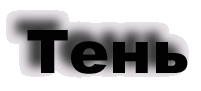
Рис. 1.69. Создаем тень
Как выбрать цвет для тени (она может быть не только черная или сепая!), непрозрачность и режим смешивания, я рассказывать не буду ввиду очевидности этих операций. Обращаю только ваше внимание на тот факт, что для создания тени по умолчанию используется смешивание цветов в режиме Multiply.
Движок Noise (шум) позволит сделать тень рассыпчатой, точечной.
Интересный набор вариантов формы для тени вы найдете в списке Contour (контур). Посмотрите их сами. Если захочется контур отредактировать, создать свой, щелкните не по треугольничку >, а по самой картинке.
В окне Layer Style есть еще одна страница, посвященная созданию теней. Она называется Inner Shadow (внутренняя тень). Ее мы будем применять, когда тень от объекта должна отбрасываться не от его границы наружу, а от его границы вовнутрь.
Если выбрать для тени белый цвет или что-нибудь иное достаточно светлое (и, соответственно, поменять режим смешивания – выбрать, например, Screen или другой осветляющий), то вместо тени будет получаться эффект освещения (см. рис. 1.70).
Настройки тут ничем не отличаются от рассмотренных выше.
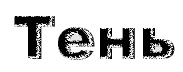
Рис. 1.70. Внутренняя тень (она же свет)
